OneNote nous fournit une prise de note ultimeenvironnement, mais est également très vulnérable. Lorsque vous la lancerez, votre dernière feuille modifiée s’ouvrira. Pour protéger vos sections importantes et confidentielles de OneNote 2010 contre toute utilisation externe non autorisée, vous devez le protéger en imposant le contournement de la phrase secrète.
Lancez OneNote 2010 et ouvrez une section de note à protéger des regards indiscrets.

Maintenant, cliquez avec le bouton droit sur l’onglet de note souhaité, puis cliquez sur Mot de passe protéger cette section, comme indiqué dans la capture d'écran ci-dessous.
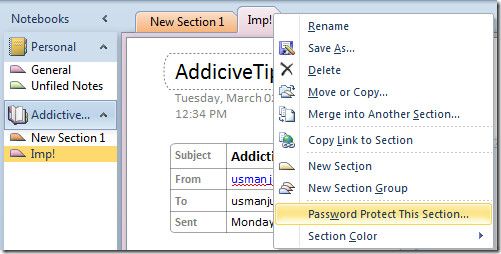
En cliquant, vous verrez Mot de passe de protection volet dans la barre latérale droite. Cliquez sur Définir le mot de passe pour protéger la note.
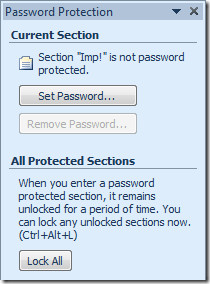
Mot de passe de protection Une boîte de dialogue apparaîtra, entrez un mot de passe fort pour protéger des données indiscrètes. Cliquez sur D'ACCORD.
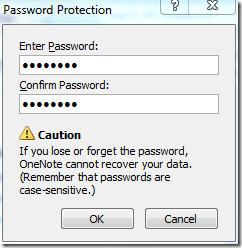
À l'ouverture de OneNote, vous ne pourrez plus travailler sur la note protégée tant que vous n'êtes pas un utilisateur autorisé.
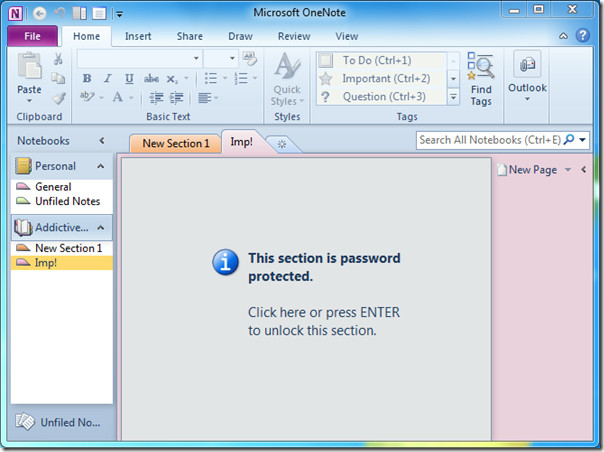
Maintenant, cliquez à l'intérieur de la note, Section protégée La boîte de dialogue s'ouvre. Entrez maintenant le mot de passe pour commencer à prendre note sur une note protégée.
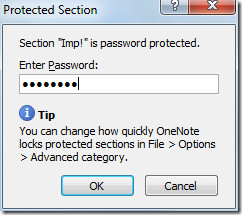
En cliquant, il ouvrira une note protégée pour que vous puissiez commencer à travailler dessus.
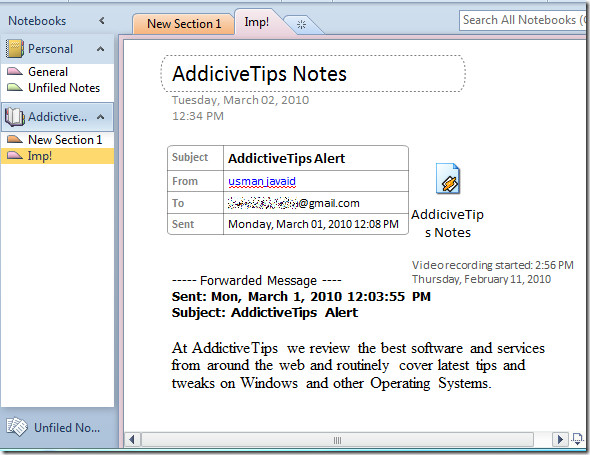
Pour changer le mot de passe ou le déprotéger définitivement, cliquez avec le bouton droit sur son onglet, puis cliquez sur Mot de passe protéger cette section. Mot de passe de protection le volet apparaîtra dans la barre latérale droite. Cliquez sur sur le bouton d'action respectif.
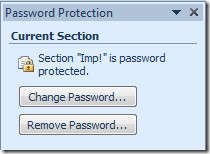
Pour modifier les options de protection par mot de passe, vous pouvez toujours aller à Options de mot de passe, comme indiqué dans la capture d'écran ci-dessous.
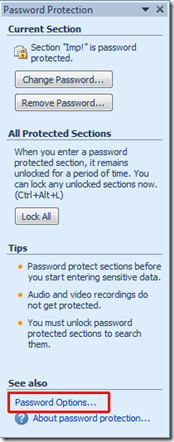
Cela vous mènera à Options OneNote Dans la boîte de dialogue de la section Mots de passe, lisez attentivement les options et appliquez celle de votre choix à la section OneNote.
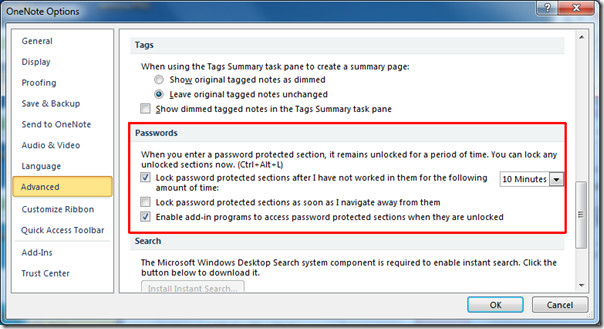
Vous pouvez consulter les guides précédemment examinés sur l'envoi de messages Outlook à OneNote 2010 et extraire du texte à partir d'une image à l'aide de OneNote 2010.













commentaires